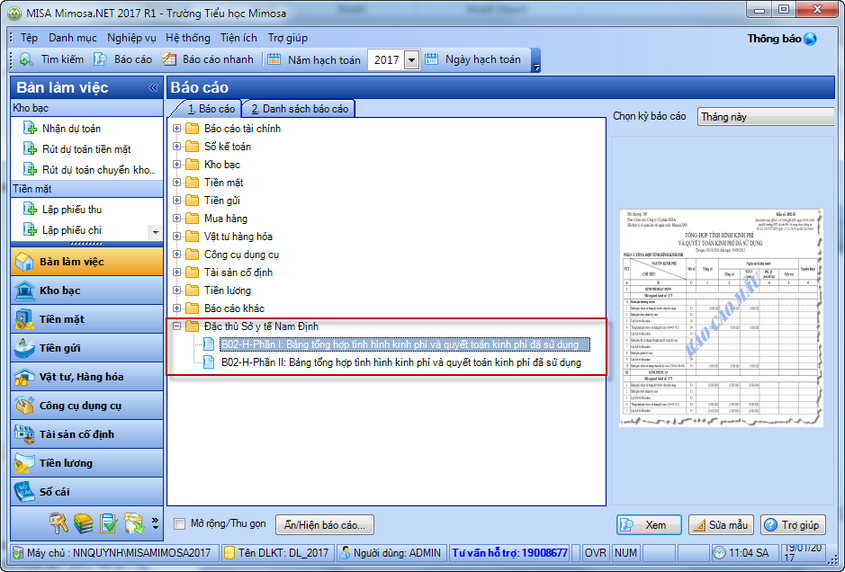1. Mục đích
Giúp Sở y tế Nam Định chèn tính năng bổ sung theo đặc thù của đơn vị, sau khi chèn thêm tính năng bổ sung, phần mềm sẽ tự động bổ sung một số nguồn kinh phí và báo cáo đặc thù của Sở y tế Nam Định.
2. Các trường hợp nghiệp vụ
2.1 Cách chèn tính năng bổ sung Sở y tế Nam Định
1. Mở phần mềm MISA Mimosa.NET 2017.
2. Vào Hệ thống\Tính năng bổ sung.
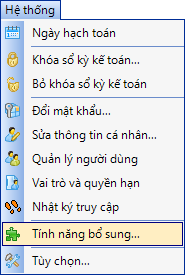
3. Nhấn Thêm.
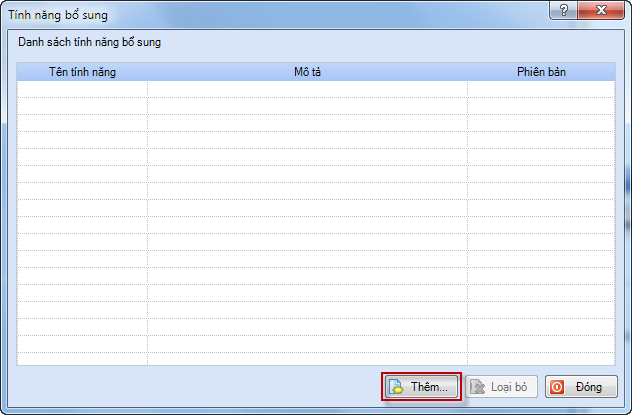
4. Sau đó nhấn Chọn tệp và chọn theo đường dẫn C:\MISA JSC\MISA Mimosa.NET 2017\AddOn Files\SoYTeNamDinh.msa
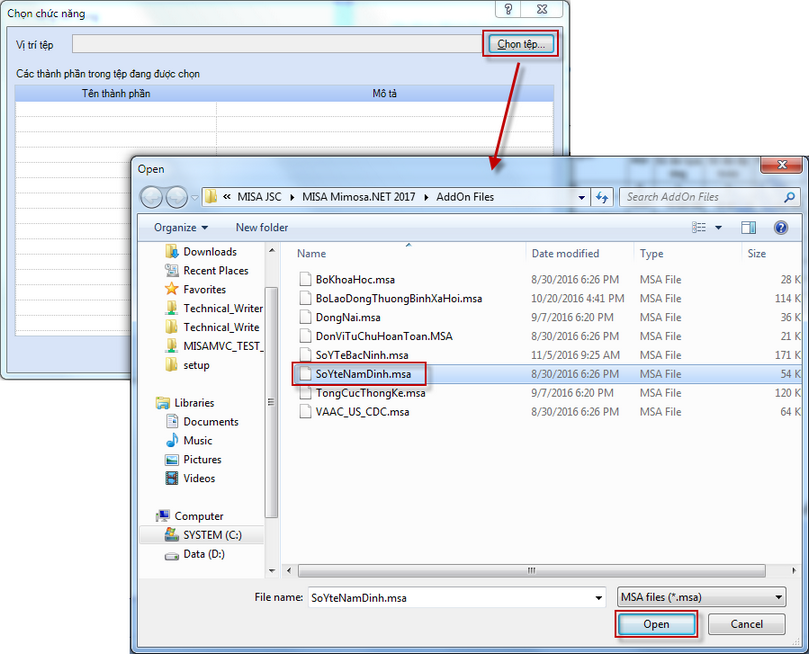
5. Nhấn Open.
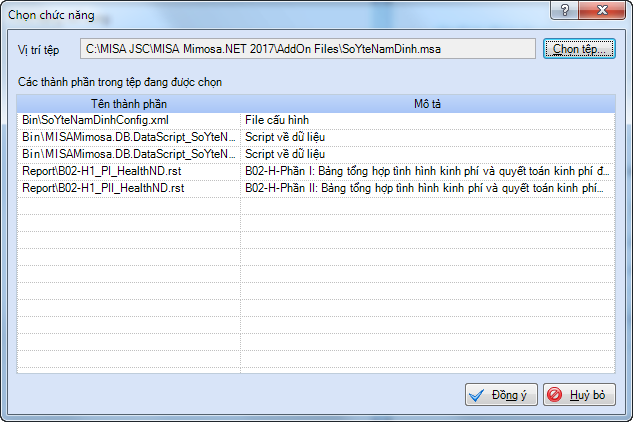
6. Hệ thống sẽ tự động chèn vào phần mềm một số các tệp theo đặc thù Sở y tế Nam Định đã chọn, anh/chị nhấn Đồng ý.
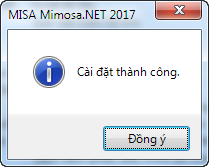
7. Nhấn Đồng ý khi thông báo Cài đặt thành công xuất hiện.
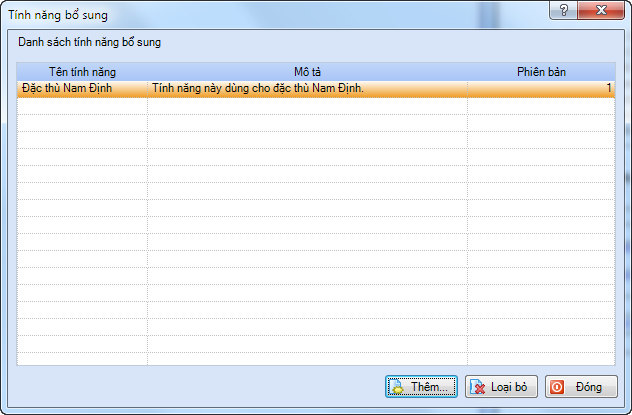
8. Nhấn Đóng.
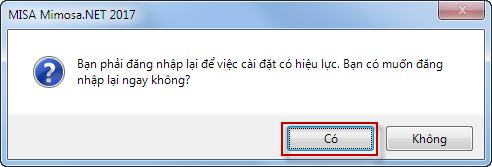
9. Nhấn Có để đăng nhập lại phần mềm thì việc chèn tính năng bổ sung mới có hiệu lực.
2.2 Hướng dẫn xem danh mục nguồn kinh phí đặc thù
1. Vào Danh mục\Mục lục ngân sách\Nguồn kinh phí.
2. Phần mềm đã tự động thiết lập sẵn danh mục nguồn kinh phí theo đặc thù Sở y tế Nam Định. Từ danh mục nguồn kinh phí này, đơn vị có thể hạch toán các nghiệp vụ kế toán phát sinh liên quan.
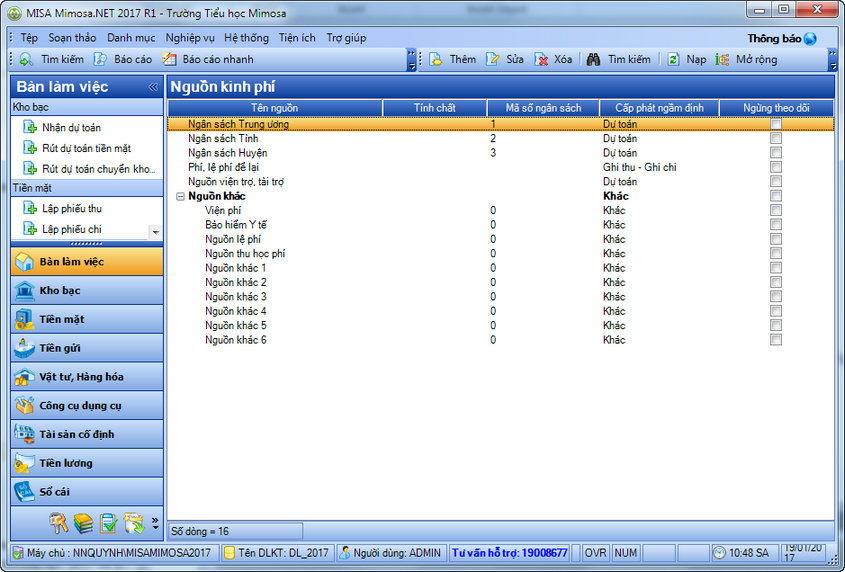
2.3 Hướng dẫn xem báo cáo đặc thù Sở y tế Nam Định
1. Sau khi hạch toán các nghiệp vụ kế toán phát sinh, vào Báo cáo\Đặc thù Sở y tế Nam Định.
2. Chọn báo cáo cần in.